Win11增強(qiáng)音頻沒反應(yīng)怎么辦? Win11提高音頻音量方法
增強(qiáng)音頻不能增加音量,這是有Win11用戶在使用電腦的過程中遇到的聲音方面問題,這篇文章是本站給大家分享的Win11增強(qiáng)音頻不能增加音量解決方法。
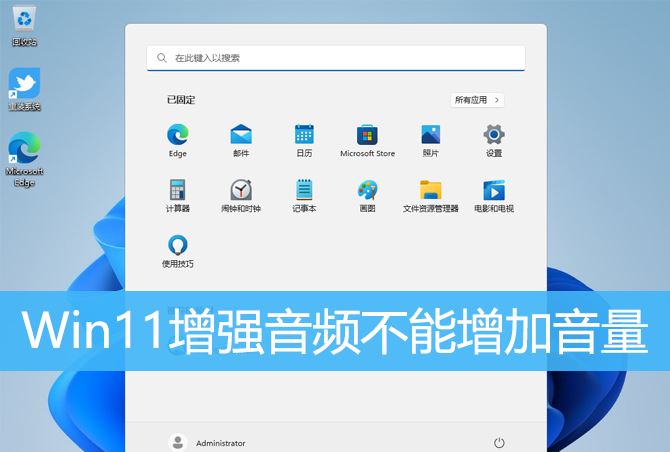
1、首先,按鍵盤上的【 Win + X 】組合鍵,或右鍵點(diǎn)擊任務(wù)欄上的【W(wǎng)indows開始徽標(biāo)】,在打開的右鍵菜單項(xiàng)中,選擇【設(shè)置】;

2、設(shè)置窗口,找到并點(diǎn)擊【聲音(音量級(jí)別、輸出、輸入、聲音設(shè)備)】;

3、當(dāng)前路徑為:系統(tǒng) > 聲音,高級(jí)下,點(diǎn)擊【所有聲音設(shè)備(開啟/關(guān)閉設(shè)備、排除故障、其他選項(xiàng))】;
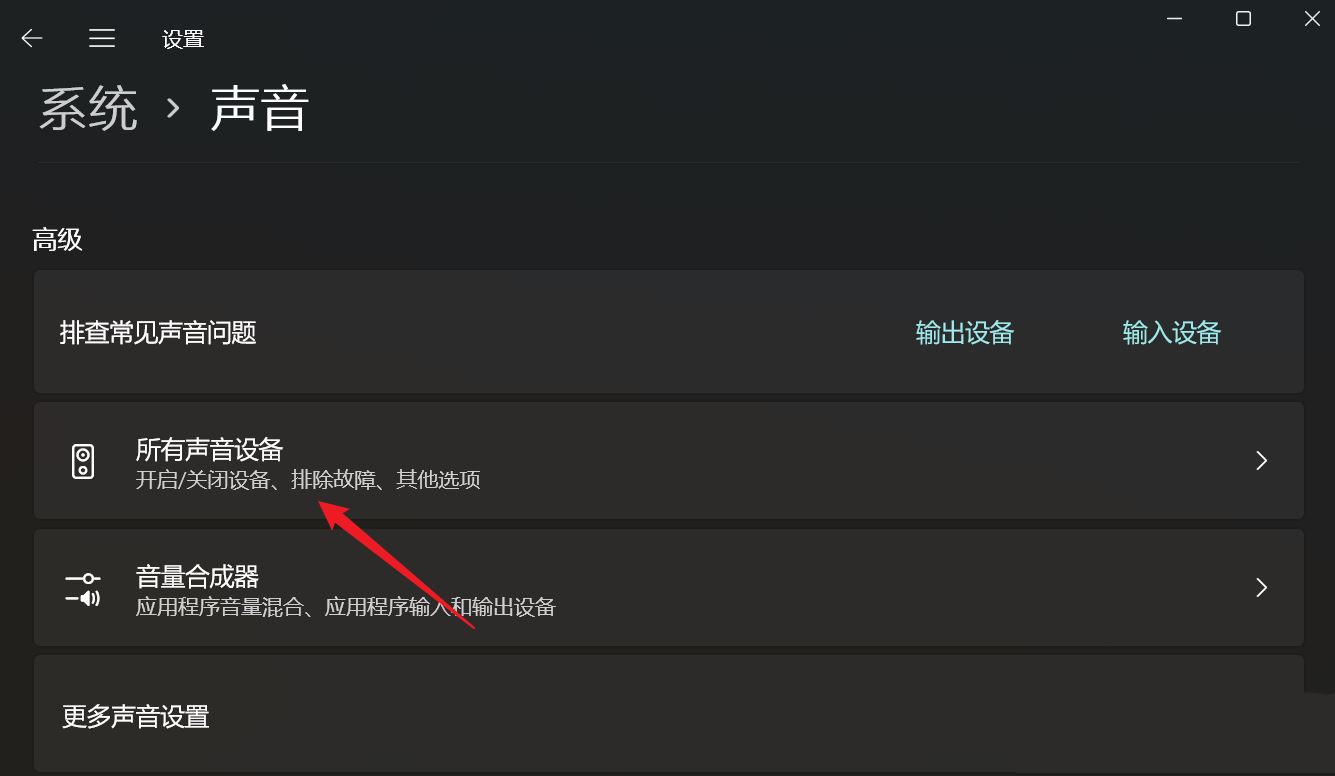
4、所有聲音設(shè)備下,選擇輸出設(shè)備【耳機(jī)或揚(yáng)聲器】;
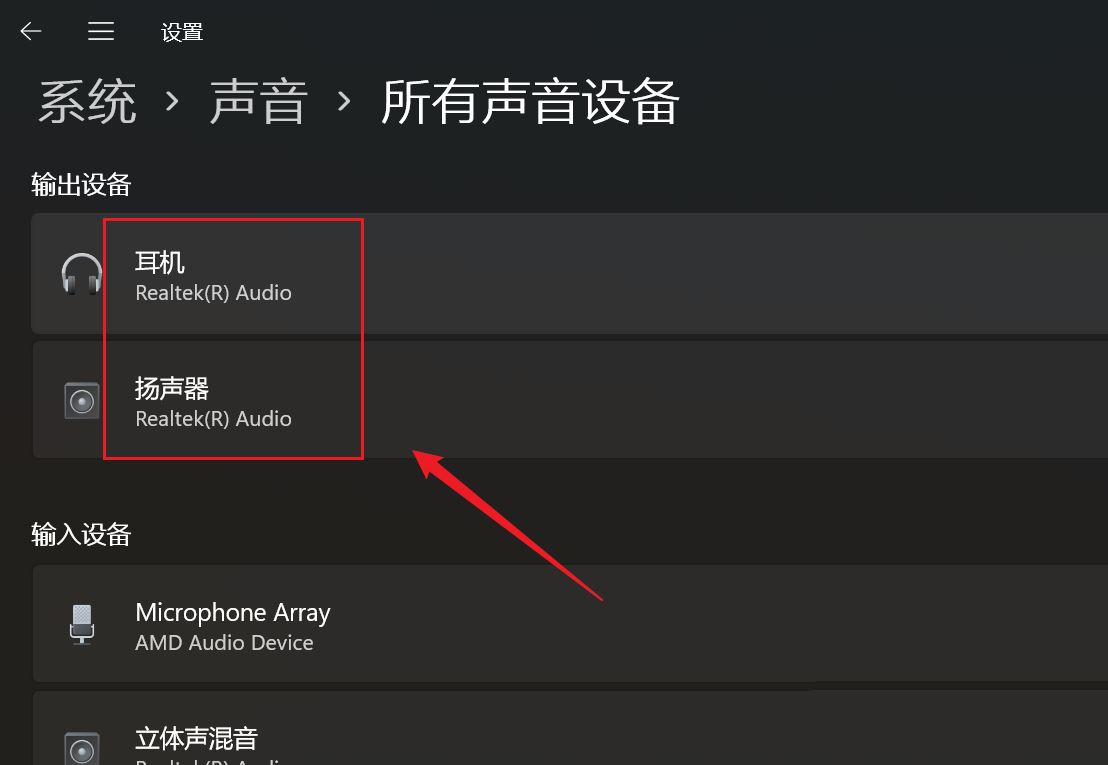
5、找到增強(qiáng)音頻,然后在右側(cè),滑動(dòng)滑塊,就可以將其打開(自動(dòng)提高音質(zhì),如果遇到聲音問題,請(qǐng)關(guān)閉);
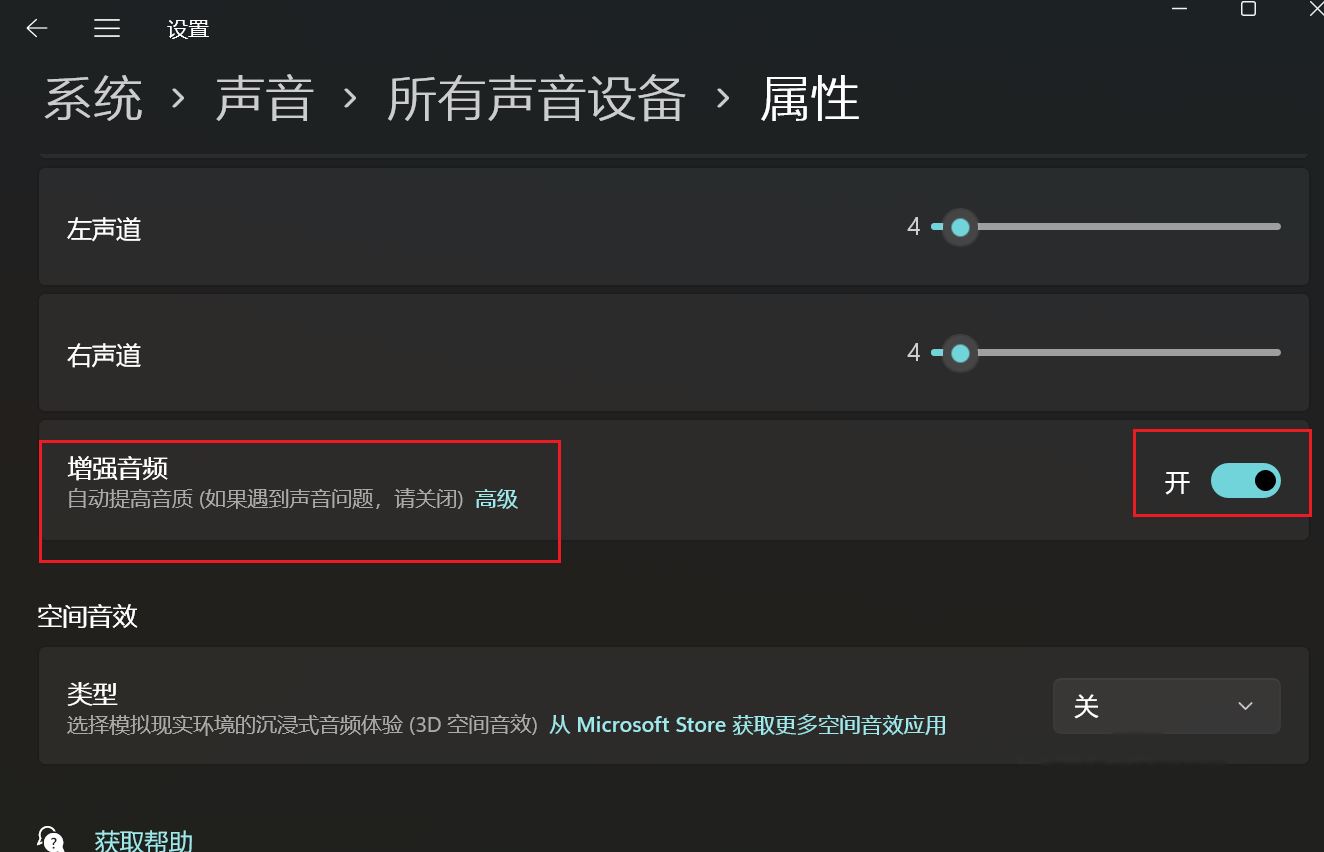
1、首先,按【W(wǎng)in】鍵,或點(diǎn)擊任務(wù)欄上的【W(wǎng)indows 開始徽標(biāo)】,然后點(diǎn)擊已固定應(yīng)用下的【設(shè)置】;
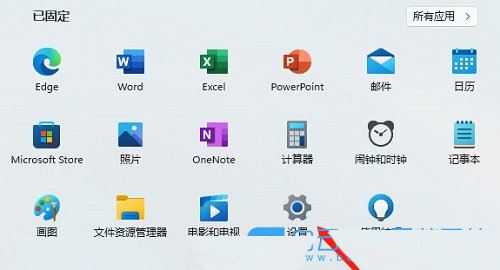
2、打開的設(shè)置(Win+i)窗口,左側(cè)點(diǎn)擊【W(wǎng)indows 更新】;
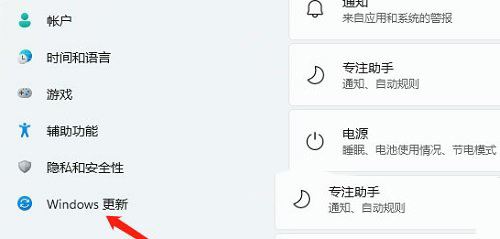
3、接著在更多選項(xiàng)下,點(diǎn)擊【高級(jí)選項(xiàng)(傳遞優(yōu)化、可選更新、活動(dòng)時(shí)間以及其他更新設(shè)置)】;
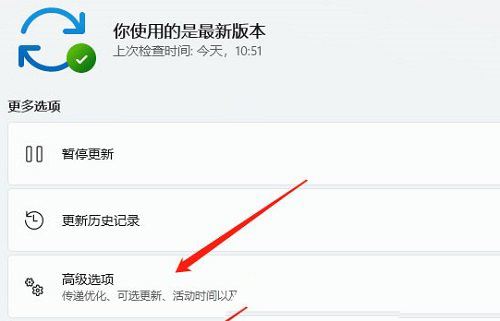
4、其他選項(xiàng)下,點(diǎn)擊【可選更新(功能、質(zhì)量和驅(qū)動(dòng)程序更新)】;
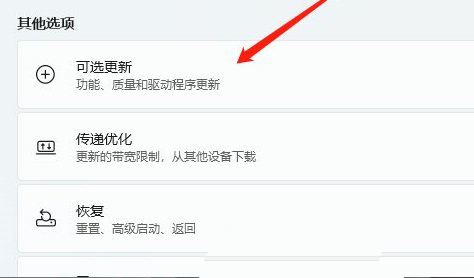
5、當(dāng)前路徑為:Windows 更新 > 高級(jí)選項(xiàng) > 可選更新,點(diǎn)擊【驅(qū)動(dòng)程序更新】;
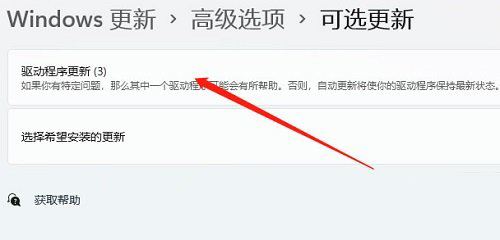
1、右鍵點(diǎn)擊任務(wù)欄上的【W(wǎng)indows 開始徽標(biāo)】,然后選擇【設(shè)備管理器】;
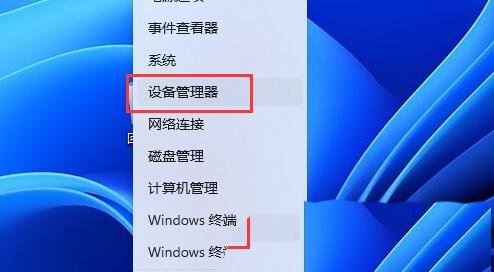
4、設(shè)備管理器窗口,在音頻輸入和輸出下,右鍵點(diǎn)擊【音頻驅(qū)動(dòng)】,在打開的菜單項(xiàng)中,選擇【更新驅(qū)動(dòng)程序】;
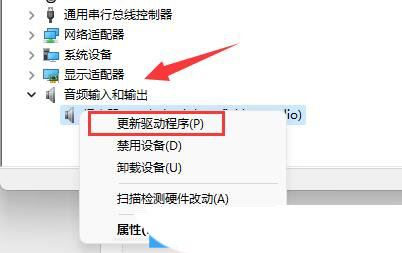
音頻輸入和輸出驅(qū)動(dòng),也可以使用【驅(qū)動(dòng)總裁】更新或安裝
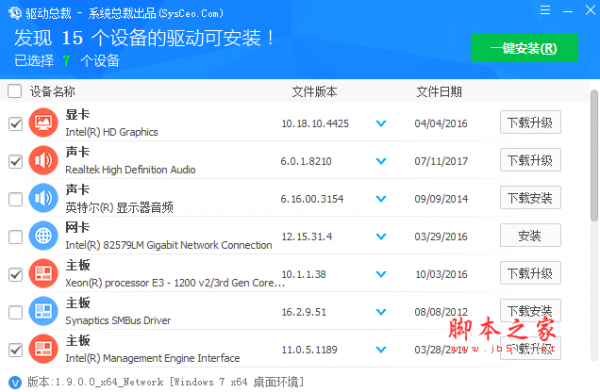
驅(qū)動(dòng)總裁(DrvCeo) 萬能網(wǎng)卡版 V2.12.0.0 官方免費(fèi)安裝版
類型:網(wǎng)卡驅(qū)動(dòng)大小:293MB語言:簡(jiǎn)體中文時(shí)間:2023-03-27查看詳情
以上就是Win11增強(qiáng)音頻不能增加音量的三種解決辦法,希望大家喜歡,請(qǐng)繼續(xù)關(guān)注好吧啦網(wǎng)。
相關(guān)推薦:
Win11揚(yáng)聲器聲音小怎么辦? Win11啟用揚(yáng)聲器音頻增強(qiáng)的技巧
相關(guān)文章:
1. Win11中文打字只顯示字母 Win11中文模式打出來是字母解決方法2. Win11自帶顯示fps怎么開 Win11自帶查看fps在哪里打開3. Win11如何進(jìn)行隱私設(shè)置?Win11隱私設(shè)置方法4. Win11如何查看電腦運(yùn)行時(shí)間?Win11查看系統(tǒng)運(yùn)行時(shí)間的方法5. win11家庭版和專業(yè)版6. win11禁用驅(qū)動(dòng)程序強(qiáng)制簽名7. 微星gf63升級(jí)win11的方法介紹8. win11虛擬內(nèi)存設(shè)置教程9. 新買的筆記本電腦自帶win11激活中如何跳過聯(lián)網(wǎng)激活?10. 優(yōu)啟通win11安裝教程

 網(wǎng)公網(wǎng)安備
網(wǎng)公網(wǎng)安備